こんにちは!どこでもパソコン教室 四日市です。
今回の授業は、Excelのフォント設定を使って「見やすい表」を作るコツを学びます!
ちょっと整えるだけで、伝わり方がぐっと変わりますよ。

数字は合ってるのに、なんだか表が見づらくて…上司に“わかりにくい”って言われちゃいました。

それ、よくある悩みですね。
実は、Excelの「フォント設定」を少し整えるだけで、 表の印象がガラッと変わる んですよ。

えっ、フォントってそんなに大事なんですか?

はい。私はこれまで1,000人以上の初心者の方にExcelを教えてきましたが、“見やすさ”の差はほとんどがフォントと配置の工夫 で生まれます。
今回の授業では、フォントの基本設定から、見出しや注釈のスタイル、セルとのバランスまで、すぐに使えるコツをまとめています。

それなら私にもできそう…!

もちろんです。フォント設定は“センス”ではなく“技術”。
誰でも、 今日から整った表が作れる ようになりますよ。
基本のフォント設定:どこで何を変えられる?
Excelでは、セルの文字の見た目を整えることで、表全体の印象がぐっと良くなります。
ここでは、 よく使うフォント設定の基本 を解説します。
セルのフォント種類・サイズ・色の変更方法
文字の見た目を変えたい ときは、こちらを順番に🖱️クリックします。
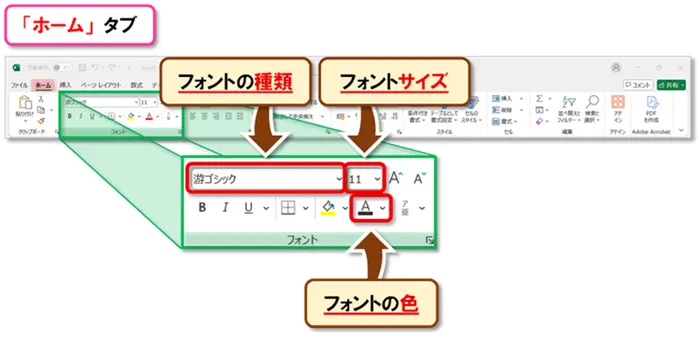
シート全体の文字を一括で整えたいときは、左上の「すべて選択ボタン」(行番号と列番号の交差点)を🖱️クリック、または Ctrl+A を押しましょう。
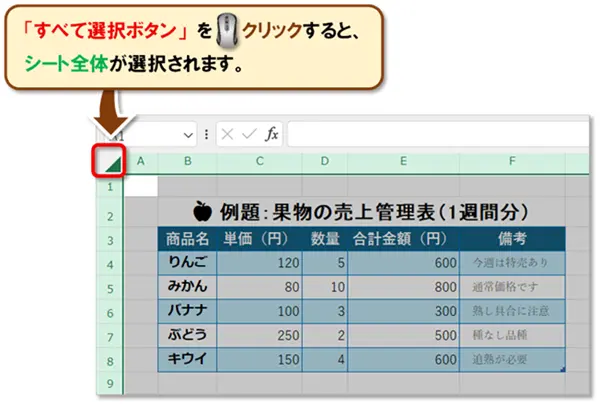
一括選択するショートカットキーの授業です。
太字・斜体・下線の使い方と注意点
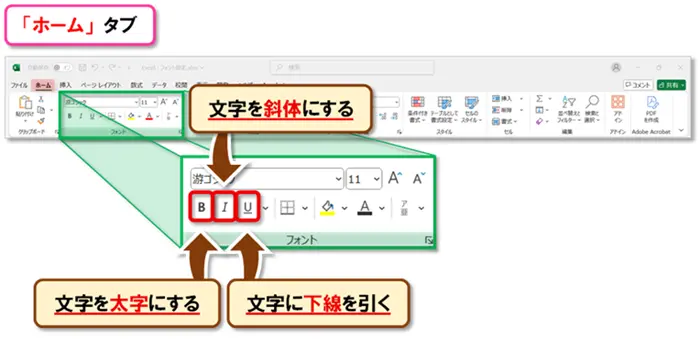
ただし、強調は〝ここぞ〟という場面だけに使うのがコツです。
| Before | After |
| 家に帰るまでが遠足です! | 家に帰るまでが遠足です! |
| ↑😟どこが大事かわからない | ↑😌意味がスッと入ってくる |
よく使うおすすめフォントとサイズの目安
Excelで表を作成するとき、フォントの種類やサイズを少し工夫するだけで、 見た目の印象や読みやすさが大きく変わります。
ここでは、用途別に おすすめのフォントとサイズの目安 をご紹介します。
この例題の表にフォント設定を加えて、見た目の変化を一緒に確認してみましょう。
(フォントは「游ゴシック」、フォントサイズは「11pt」です。)
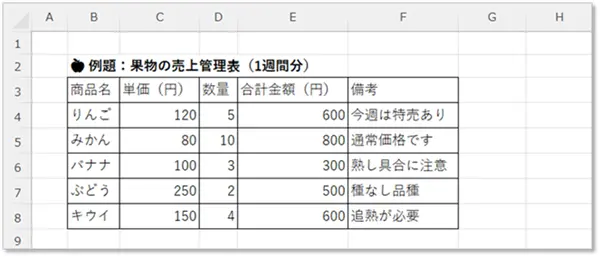
表の本文には「メイリオ」や「游ゴシック」がおすすめ
- フォントサイズは 10〜11pt が見やすく、数字の桁も揃いやすいです。
- 「メイリオ」と「游ゴシック」はどちらもクセが少なく、 読みやすさ重視の場面にぴったり です。
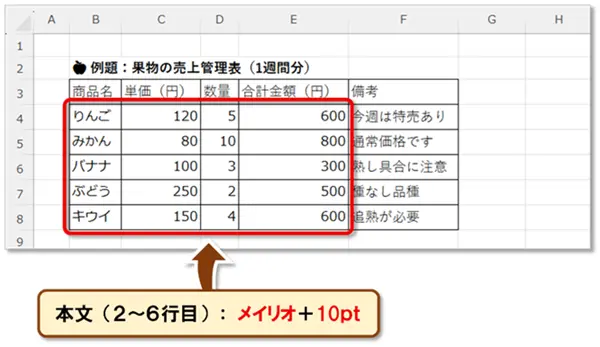
見出しには「MS Pゴシック」や太字を使ってメリハリを
- フォントサイズは 12〜14pt にすると、本文とのバランスがとれます。
- 太字にすることで、 視線を自然に誘導できる ので、情報が整理されて見えます。
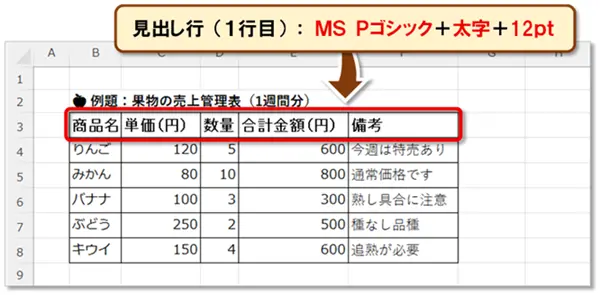
備考欄や注釈には「游明朝」+小さめサイズが効果的
- フォントサイズは 9pt前後 が目安。
- 游明朝はやわらかい印象で、 補足情報にちょうどいい存在感 を出せます。
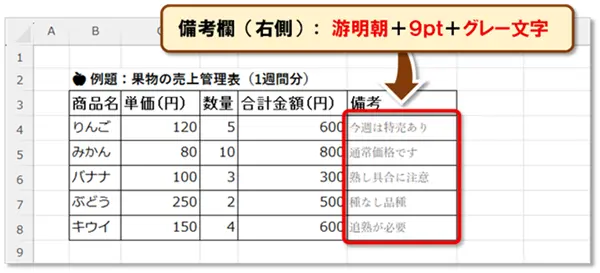
表題におすすめのフォントとサイズ
- タイトルは“表の顔”なので、本文より 2〜4pt大きめ が目安です。
- フォントは本文と揃えると統一感が出ます。
(例:本文がメイリオなら、表題もメイリオ) - 中央揃え+余白をしっかり取ると、見やすく安心感のあるデザインになります。
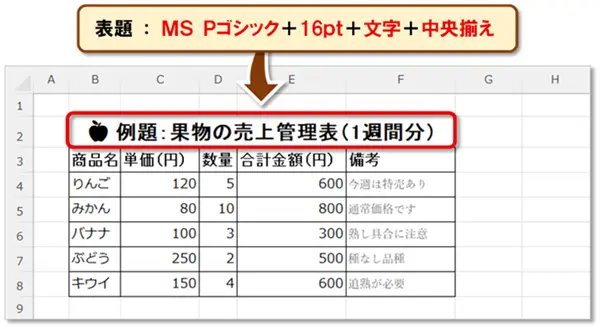
役割ごとにフォントを使い分けることで、表がぐっと伝わりやすくなりますよ。
フォントとセルの見た目を整えるコツ
Excelで表を作るとき、フォントだけでなく「セルの見た目」も少し工夫するだけで、ぐっと読みやすくなります。
前項で使った例題を引き続き使いながら、 セルの見た目を整えるための実践的なポイント を解説します。
行の高さ・列の幅とのバランス
- フォントサイズに合わせて、 行の高さを少し広めに すると、文字が窮屈にならず見やすくなります。
例:11ptの文字なら、 行の高さは18〜20くらい が目安です。 - 列の幅は、 文字数+余白1〜2文字分 がちょうどいいバランス。
数字や日付が詰まりすぎていると、読み手がストレスを感じてしまいます。
行の高さの設定方法
- 高さを変えたい行を選択 します。
♦1行の場合:行番号を🖱️クリックすると、その行全体が選択されます。
♦複数行の場合:行番号を🖱️ドラッグ、または、Ctrlキーを押しながら複数の行番号を🖱️クリックします。
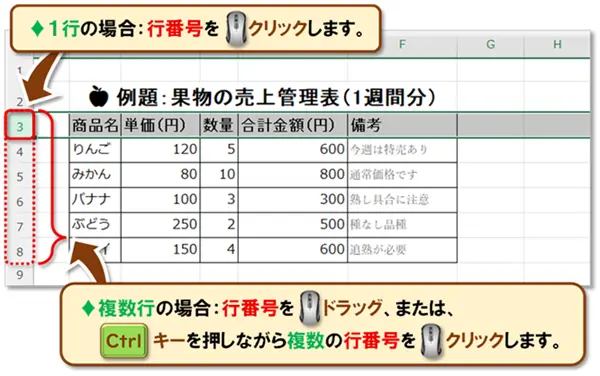
- 選択した箇所 を🖱️右クリックして「行の高さ」を選びます。
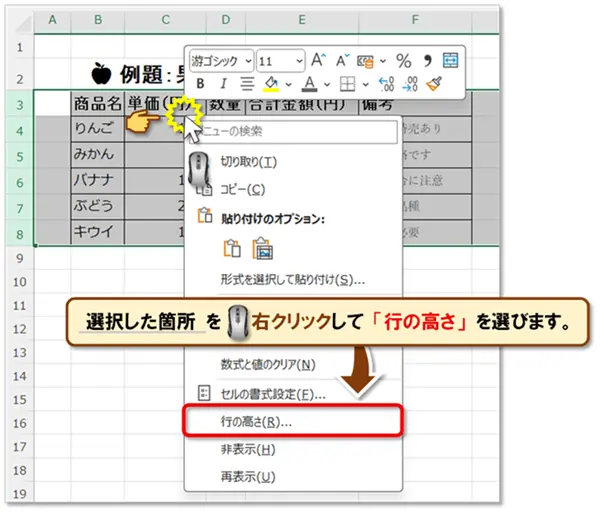
- 「行の高さ」ダイアログボックスが表示されるので、希望の数値を入力して[OK]を🖱️クリックします。
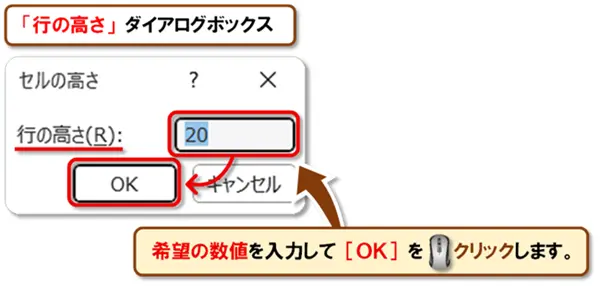
列の幅の設定方法
- 幅を変えたい列を選択 します。
♦1列の場合:列番号を🖱️クリックすると、その列全体が選択されます。
♦複数列の場合:列番号を🖱️ドラッグ、または、Ctrlキーを押しながら複数の列番号を🖱️クリックします。
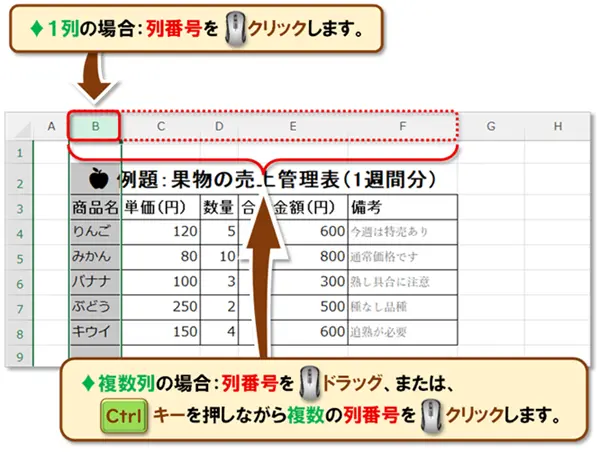
- 選択した箇所 を🖱️右クリックして「列の幅」を選びます。
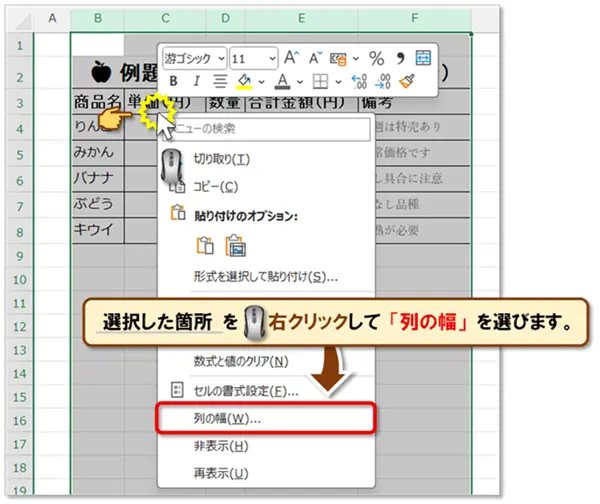
- 「列の幅」ダイアログボックスが表示されるので、希望の数値を入力して[OK]を🖱️クリックします。
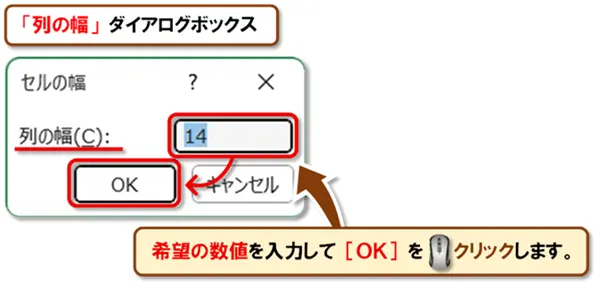
セルの余白(インデント)と文字の配置
Excelで表を作るとき、フォントやサイズだけでなく、 セルの中の余白や文字の位置 にも気を配ると、ぐっと読みやすくなります。
セルの余白(インデント)で“窮屈さ”をなくす
セルの中の文字が 端にぴったりくっついていると、読みにくく感じることがあります。
とくに文章やラベルなどは、 少し余白があるだけで 、見た目がやさしくなります。
- Excelの「インデント」機能を使えば、 セルの左端から文字を少し離すことができます。
- 1〜2段階だけでも、 圧迫感が減って、安心感のある表になります。
インデントの設定方法
- インデントを入れたいセルを選択します。
🖱️クリックで1つのセル、🖱️ドラッグで複数セルを選べます。 - 次の順に🖱️クリックして操作します。
「ホーム」タブ ➡「配置」グループ ➡[インデントを増やす]
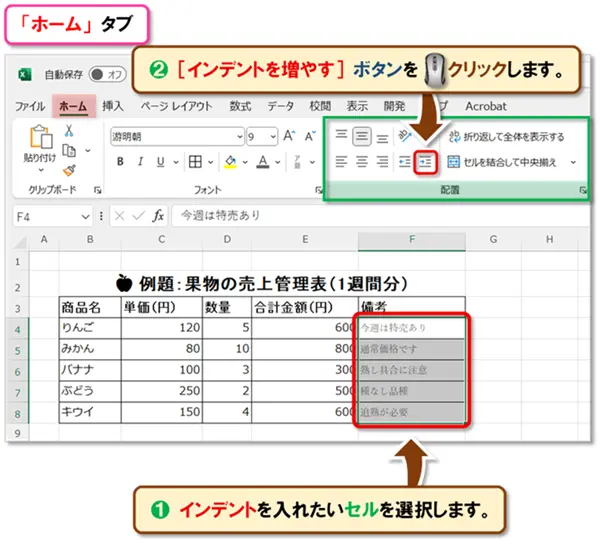
- 必要に応じて、何度か🖱️クリックして調整します。
1回の🖱️クリックで約1文字分の余白が追加されます。
見た目に合わせて2〜3回までが目安です。
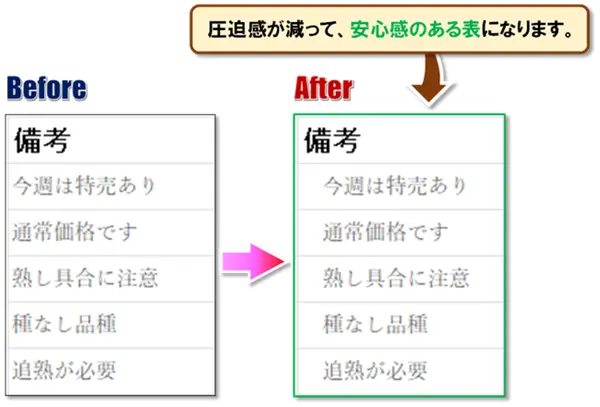
[インデントを減らす]ボタン(左向きの矢印)を🖱️クリックすれば、元の位置に戻せます。
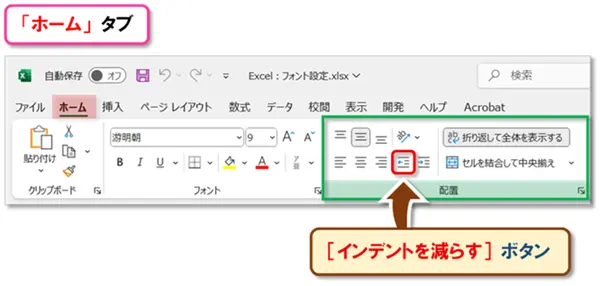
文字の配置は“内容に合わせて使い分ける”のがコツ
文字の位置(左揃え・中央揃え・右揃え)は、 見やすさと情報の伝わり方に直結します。
以下のように使い分けると、表が自然に整います。
💡Excelでは、初期設定で文字列は左寄せ、数値は右寄せで表示されます。
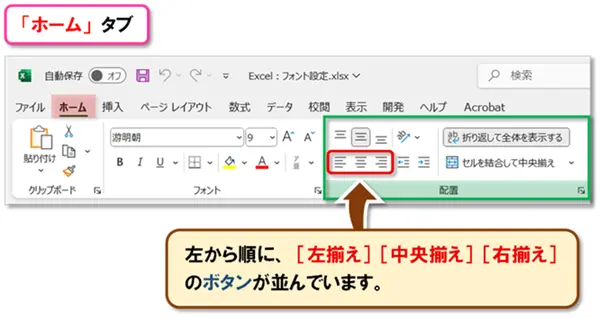
| 内容の種類 | 配置方法 | 理由・効果 |
|---|---|---|
| 数値・金額 | 右揃え | 桁が揃って見やすく、比較しやすい |
| 見出し・ラベル | 中央揃え | 視線が集まりやすく、項目が整理される |
| 備考・説明文 | 左揃え | 文章の読みやすさを保てる |
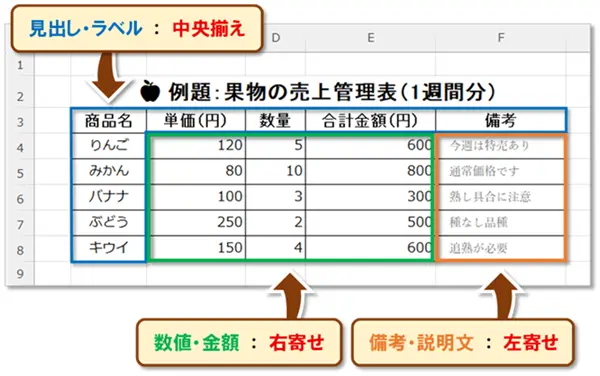
とくに複数の列が並ぶ場合は、 配置のルールを統一するだけで、見た目の印象がぐっと良くなります。
色との組み合わせ:フォント色と塗りつぶしの相性
Excelで表を作るとき、フォントや配置だけでなく「色の使い方」も大切なポイントです。
色の組み合わせ次第 で、表の印象がやさしくなったり、強調したい部分が自然に伝わったりします。
ここでは、初心者の方でもすぐに実践できる 色使いのコツ をご紹介します。
フォント色は“やさしさ”と“読みやすさ”のバランスが大切
- 黒はくっきり見えますが、 濃いグレー(#333333)や紺色(#003366)などを使うと、 目に優しく落ち着いた印象 になります。
- とくに長時間見る表や、ブログ・教材で使う表には、 少し柔らかい色味のフォント がおすすめです。
カラーコードで色をつける方法
- 色をつけたいセルを選択します。
- 「ホーム」タブ ➡「フォント」グループ ➡ 「フォントの色」または「塗りつぶしの色」のボタン右側の「∨」を🖱️クリックします。
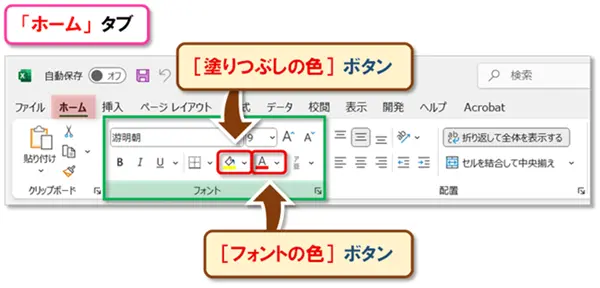
- 「その他の色」を選びます。
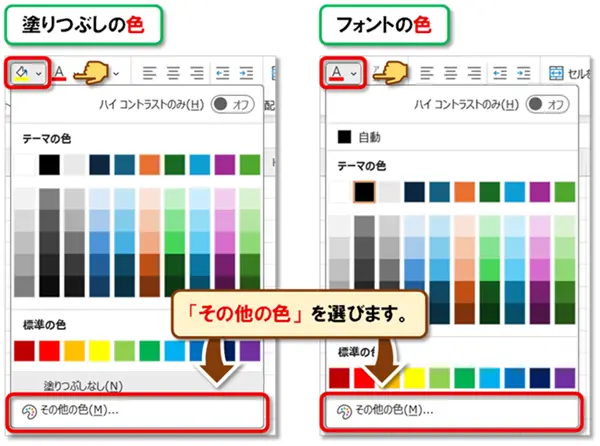
- 「色の設定」ダイアログボックスの「ユーザー設定」タブで、カラーコードを入力します。
- [OK]を🖱️クリックします。
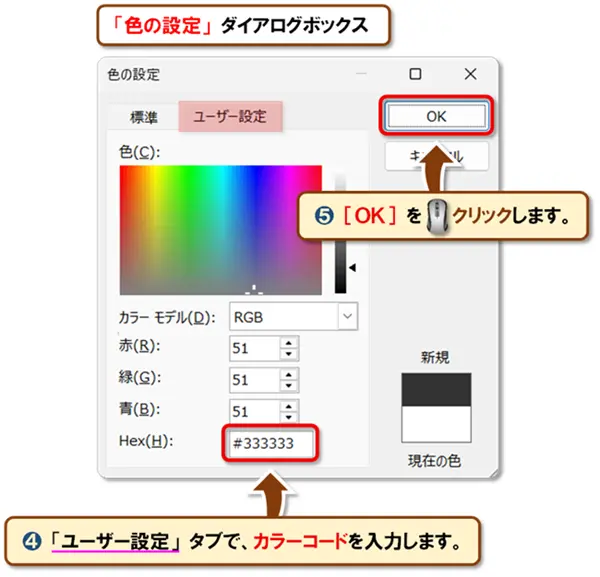
セルの塗りつぶしは“控えめな色”が安心感を生む
- 背景色には、 薄いグレー(#EEEEEE)や 淡いベージュ(#F9F6F2)など、主張しすぎない色がぴったりです。
- 強すぎる色(濃い赤や青)は、本文の文字が読みづらくなることがあるので注意しましょう。
強調したい部分には“太字+色”の組み合わせが効果的
- 合計欄や重要な数値など、 視線を集めたい場所には赤+太字 などの組み合わせが効果的です。
- ただし、あちこちに使いすぎると、どこが大事なのか分かりづらくなるので、「ここぞ」という場面だけに絞るのがポイント です。
おすすめの色使い例
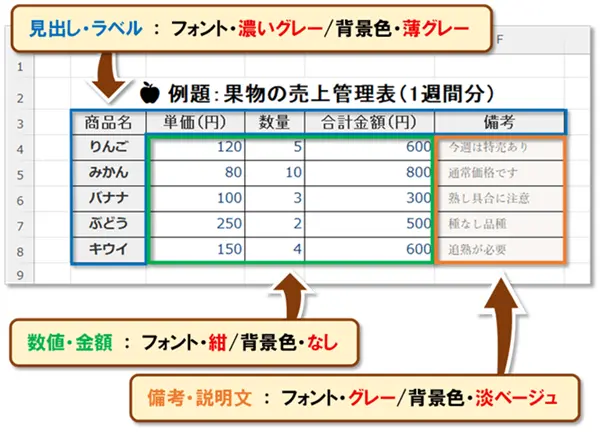
| セルの役割 | フォント色 | 背景色 | スタイル |
|---|---|---|---|
| 数値・金額 | 黒または紺(#003366) | なし | 右揃え+通常 |
| 見出し・ラベル | 濃グレー(#333333) | 薄グレー(#EEEEEE) | 中央揃え+太字 |
| 備考・説明文 | 黒またはグレー(#666666) | 淡ベージュ(#F9F6F2) | 左揃え+通常 |
フォント設定の時短ワザ
表の見た目を整えるとき、フォントの種類やサイズ、太字や色などを 1つずつ設定するのは意外と手間がかかります。
そんなときに便利なのが、「時短ワザ」です。
ここでは、 初心者でもすぐに使える3つの方法 をご紹介します。
① 書式のコピー
すでに整えたセルのフォントや色、配置などを そのまま別のセルにコピーできる便利機能 です。
操作方法
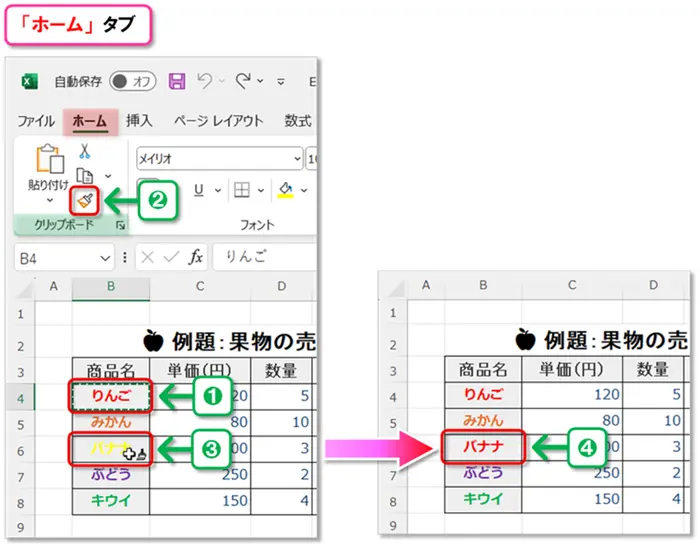
- 書式をコピーしたいセルを選択します。
- 次の箇所を順に🖱️クリックします。
●「ホーム」タブ ➡「クリップボード」グループ ➡[書式のコピー/貼り付け]
- 書式を貼りたいセルを🖱️クリックします。
- 文字は変わらず、見た目(書式)だけがコピーされます。
連続して複数セルに貼りたいときは?
[書式のコピー/貼り付け]アイコンを🖱️ダブルクリックすると、複数のセルに連続して貼り付けできます。
終了するにはEscキーを押します。
選んで貼り付ける機能も豊富に用意されています。
② テーブル機能で一括整形
表を「テーブル」に変換すると、 見出しの太字・背景色・罫線などが一括で整います。
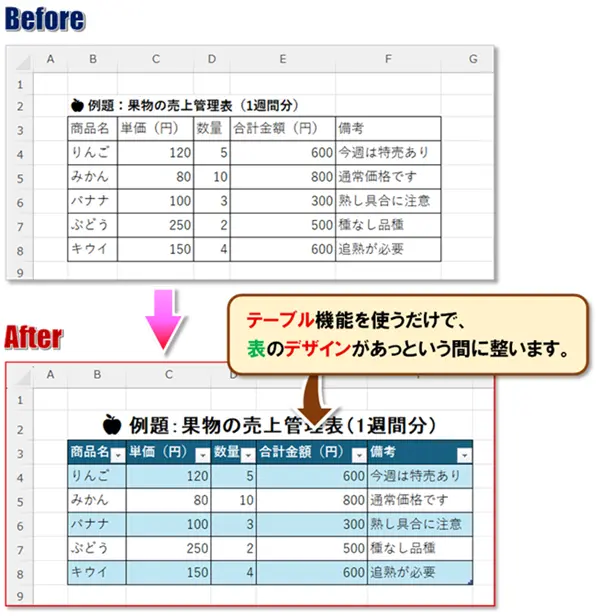
授業のExcelの項目で詳しく解説しています。
③ セルスタイルの活用(「良い」「悪い」「見出し」など)
Excelにはあらかじめ用意された「セルスタイル」があり、 🖱️ワンクリックで色や太字の設定ができる 便利機能です。
操作方法
- スタイルを適用したいセルを選択します。

- 次の箇所を順に🖱️クリックします。
●「ホーム」タブ ➡「スタイル」グループ ➡[セルのスタイル]
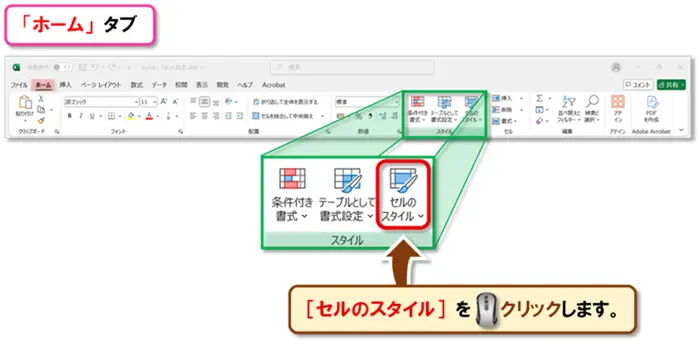
- セル スタイル ギャラリーが表示されます。
ここから見出しや強調など、 目的に合ったデザインを選ぶ ことができます。
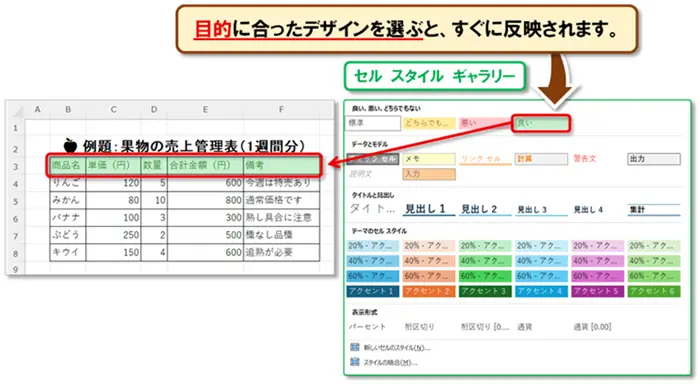
よくある失敗と対策
Excelで表を作るとき、見た目を整えるつもりが逆に「読みにくい」「印刷できない」といったトラブルにつながることがあります。
ここでは、 初心者の方がつまずきやすいポイント と、 すぐにできる対策 をご紹介します。
フォントサイズがバラバラで見づらい
セルごとにフォントサイズが違うと、 視線が散ってしまい、読みづらくなります。
とくに見出し・本文・合計欄などでサイズが統一されていないと、表全体がちぐはぐな印象に。
対策
- 表全体を選択して、 一括でフォントサイズを設定 しましょう。
- 「セルスタイル」機能を使うと、 統一感のある見た目が簡単に作れます。
色が多すぎて読みにくい
強調したい気持ちから、つい色をたくさん使ってしまうと、 かえってどこが重要なのか分かりづらくなります。
背景色・文字色・罫線の色がバラバラだと、目が疲れてしまうことも。
対策
- 色は3色以内に絞るのが基本(例:本文=黒、見出し=濃グレー、合計=赤など)
- 背景色は淡い色(薄グレーや淡ベージュ)を使うと、 目に優しく落ち着いた印象になります。
印刷したら文字が切れてしまう
画面上ではきれいに見えていても、 印刷すると文字が途切れてしまうことがあります。
とくに列幅が狭いと、数値や文章が途中で切れてしまい、内容が伝わらなくなります。
対策
- 印刷前に必ず「印刷プレビュー」で確認しましょう。
「ファイル」タブ ➡「印刷」、または Ctrl+P を押すと、プレビュー画面が表示されます。 - 必要に応じて、 列幅や余白を調整 してから印刷すると安心です。
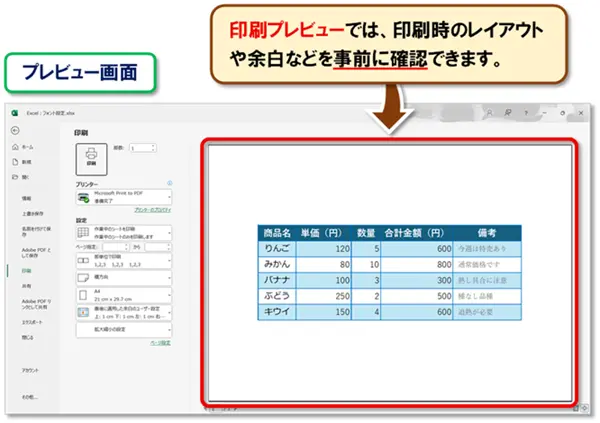
こちらの授業でくわしく解説しています。
まとめ:フォント設定は“見せる力”
今回の授業は、Excelのフォント設定を使って「見やすい表」を作るコツを学びました!
Excelは単なる「計算ツール」ではなく、 情報をわかりやすく伝えるための表現ツール でもあります。
フォントの種類やサイズ、配置や色の使い方を少し工夫するだけで、数字や文章がぐっと見やすくなり、 伝わる資料へと変わります。
見た目の整え方は、相手への思いやり。
フォント設定は、まさに“見せる力”なのです。
フォント選びに迷ったとき は、以下の授業も参考にしてみてくださいね。
・【Word:フォント設定】文書作成に差がつく!フォント設定&スタイル術
・【PowerPoint:フォント設定】視覚に訴えるスライド作成のフォント活用法
・【フォント設定 まとめ】Word・Excel・PowerPointの違いと共通点!
😄ご受講お疲れ様でした!
フォント設定とスタイル術を取り入れることで、Word文書の印象と可読性は大きく向上します。さらにフォントそのものにこだわれば、ワンランク上の仕上がりを目指せます。
• 売れ筋第1位のフォントパック
Amazonフォントカテゴリでランキング1位を獲得している「モリサワ M019438 MORISAWA Font Select Pack 1」は、高品質なフォントの中から1書体を選べるライセンス方式です。
• プロの印象を与える選択肢
用途やデザインに応じて最適なフォントを導入できるため、文書にプロらしい印象やオリジナリティを加えたい方に最適です。


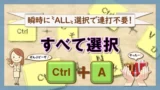





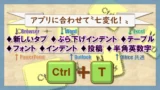



コメント